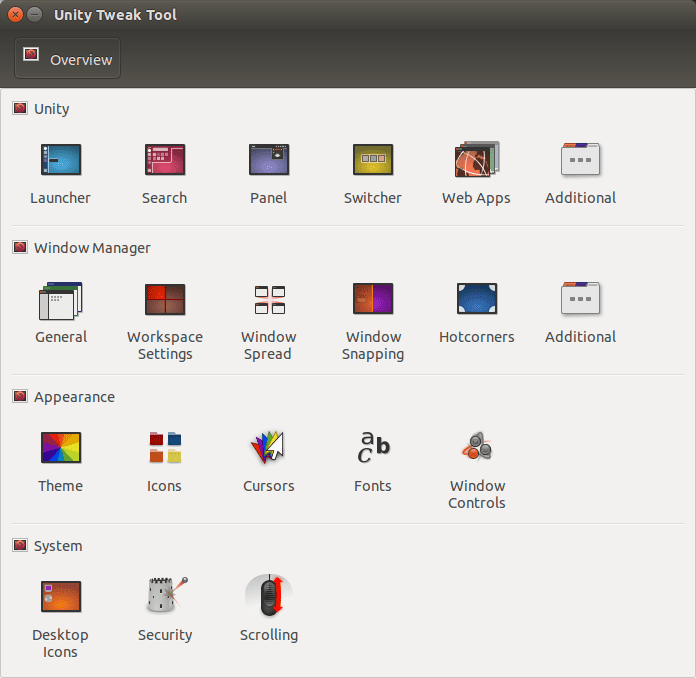Co vědět
- Chcete -li nainstalovat nástroj Unity Tweak Tool, otevřete jej Softwarové centrum Ubuntu, hledat Unity Tweak a klikněte Nainstalujte.
- Nástroj Tweak otevřete tak, že otevřete Pomlčka, Vyhledávání Vyladit a klikněte na ikonu.
Unity-dnes již zastaralé desktopové prostředí pro Ubuntu-sloužilo jako výchozí DE pro Ubuntu několik let. Byl vyřazen v roce 2016 ve prospěch GNOME 3. Protože Unity původně podporovala netbooky s nízkým výkonem, nebylo záměrně přístupné výraznému přizpůsobení. Nástroj Unity Tweak Tool však podporuje různé speciální konfigurace, které umožňují některé úpravy vzhledu a dojmu Unity. Unity byla zastaralá. Tento článek uchováváme pouze pro jeho historickou hodnotu, pro lidi, kteří používají velmi staré verze Ubuntu. Doporučujeme upgradovat distribuci na moderní verzi, pokud je to možné, abyste získali důležité aktualizace zabezpečení a funkcí.
Nainstalujte nástroj Unity Tweak Tool
Chcete -li nainstalovat nástroj Unity Tweak Tool, otevřete Centrum softwaru Ubuntu kliknutím na ikona kufru na spouštěči a vyhledejte Unity Tweak. Klikněte na Nainstalujte v pravém horním rohu a na požádání zadejte heslo.
Nástroj Tweak otevřete tak, že otevřete Dash a vyhledáte „Tweak“. Klikněte na ikona když se objeví.
Uživatelské rozhraní nástroje Unity Tweak Tool
Nástroj Tweak Tool má řadu ikon rozdělených do kategorií:
- Jednota
- Správce oken
- Vzhled
- Systém
Jednota kategorie vylepšuje spouštěč, vyhledávací nástroj, horní panel, přepínač, webové aplikace a několik různých položek, které lze s Unity dělat. Kategorie Správce oken řídí obecný Správce oken, Nastavení pracovního prostoru, Šířka okna, Přichytávání oken, Horké rohy a další různé položky Správce oken. Kategorie Vzhled upravuje motiv, ikony, kurzory, písma a ovládací prvky okna. Kategorie Systém vylepšuje ikony na ploše, zabezpečení a posouvání.